笔记本内存满后加硬盘的影响是什么?
- 数码攻略
- 2025-04-05
- 3
- 更新:2025-03-27 01:43:25
在使用笔记本电脑时,我们经常会遇到存储空间不足的问题。尤其是当你没有足够的内存来满足日常使用需求时,增加硬盘可能是一个可行的解决方案。本文将深入探讨在笔记本内存满后增加硬盘的影响,并提供详细的操作指南。
一、笔记本内存和硬盘的基本概念
需要区分笔记本电脑中的内存和硬盘这两个术语。内存(RAM)是电脑短期记忆存储,用于临时存储和处理正在运行的应用程序和文件。硬盘(HDD或SSD)是长期数据存储设备,用于存储操作系统、应用程序、文件和文件夹。

二、内存满对笔记本的影响
当笔记本的内存(RAM)接近或达到满载时,会直接影响系统性能和稳定性。常见的影响包括:
应用程序响应变慢;
系统频繁卡顿或崩溃;
多任务处理能力下降;
系统引导和程序启动时间延长。
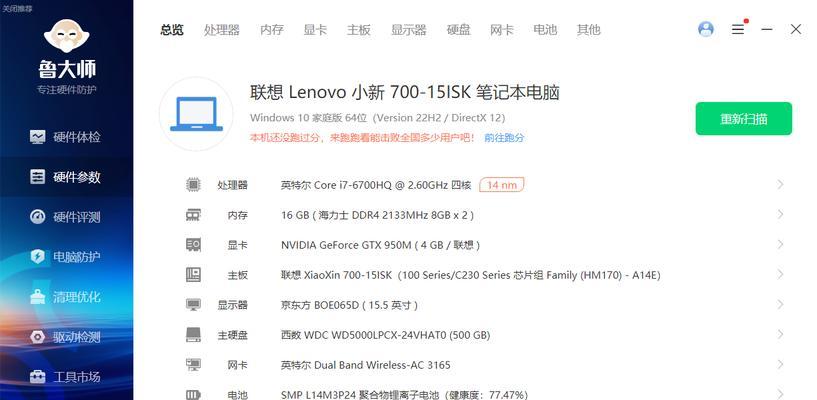
三、增加硬盘的必要性
在内存满的情况下,增加硬盘空间并不能直接解决内存不足的问题,因为它们保存的是不同类型的数据。但增加硬盘有以下几个实际好处:
增加存储容量:能够存放更多的文件和程序。
扩展操作系统和程序:可以将新的应用程序和文件安装在新硬盘上,释放原硬盘空间。
数据备份和恢复:新硬盘可以作为数据的备份来源,减少数据丢失的风险。

四、选择合适的硬盘类型
在增加硬盘时,你需要根据需求选择硬盘类型:
HDD(硬盘驱动器):传统硬盘,价格便宜,容量大,但速度较慢,有机械部件容易损坏。
SSD(固态硬盘):无机械部件,读写速度快,抗震性能好,但价格相对较高。
五、增加硬盘的主要影响
1.系统速度:增加SSD硬盘可以显著提升系统和程序启动速度。
2.数据管理:有助于改善文件的整理和管理。
3.功耗与发热:SSD硬盘消耗的电能更少,发热量也较低,有利于笔记本散热。
4.成本投入:增加硬盘需要一定的成本投入,特别是选择SSD时。
六、增加硬盘的操作步骤
1.准备工作:
备份重要数据以防丢失。
确认笔记本的硬盘规格和尺寸,是否支持更换或增加。
准备好合适的硬盘和必要的工具,如螺丝刀等。
2.安装硬盘:
关闭电脑并拔掉电源。
打开笔记本后盖,找到原有硬盘位置。
小心更换或安装新的硬盘,注意固定好螺丝。
3.系统设置:
安装完成后重启电脑。
进入BIOS设置,确认新硬盘已被识别。
可以选择使用新硬盘作为启动盘或数据盘。
4.数据迁移(可选):
使用硬盘克隆软件将原有数据迁移到新硬盘。
根据需要调整文件存储路径,优化存储结构。
七、安装硬盘后的维护
定期备份数据,以防硬盘故障。
使用硬盘健康监测工具,定期检查硬盘状态。
清理不必要的文件和程序,避免再次出现存储空间不足的问题。
八、常见问题解答
1.增加硬盘后笔记本速度会变快吗?
如果增加的是SSD硬盘,系统启动和程序加载速度通常会明显提升。
2.增加硬盘会降低笔记本的续航吗?
SSD硬盘的功耗较低,不会显著影响续航。而HDD硬盘可能会因为机械运动消耗更多电量。
3.如何选择适合的硬盘接口?
主要取决于笔记本支持的接口类型,如SATA、NVMe等。
九、综合以上
笔记本内存满后增加硬盘是一个有效的解决方案,能够提供更多的存储空间,提升系统运行效率,并且在一定程度上改善用户体验。但在选择硬盘类型与安装方式时,需要根据自己的实际需求和预算进行合理规划。通过以上详细的操作步骤和注意事项,可以顺利地完成硬盘升级,为笔记本电脑注入新的活力。















